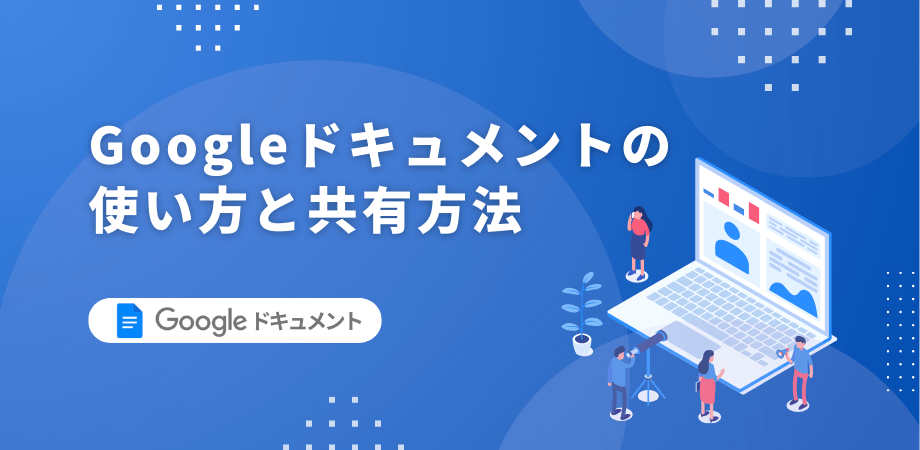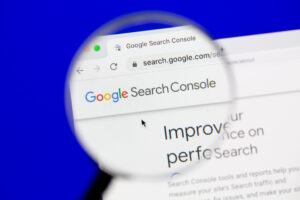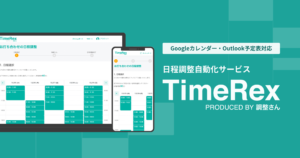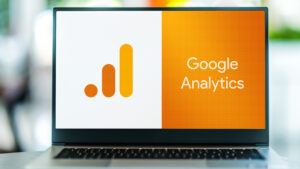Googleドキュメントは、場所を選ばずに誰でも無料で使えるオンラインの文書作成ツールです。複数人で同時に編集でき、リアルタイムで変更が反映されるので、共同作業がスムーズに。過去のバージョンも自動保存されるので安心です。無料なのに高機能で、様々な場面で活躍する頼りになるツールです。
目次
Googleドキュメントの作成方法
ドキュメントの新規作成
- Google ドキュメントを開きます。
- 左上の「空白のドキュメント」の「 +」をクリックします。

3. ドキュメントに名前をつけます
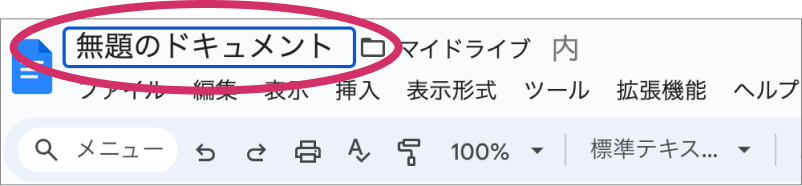
ドキュメントの編集と書式設定
文章の作成
文字の装飾方法
・対象のテキストを選択し、[フォントサイズ]や[太字]、[テキストの色]をクリックします

見出しの作り方
・対象のテキストを選択します。
・[表示形式] [段落スタイル] をクリックします。
・見出しの種類を選択します。
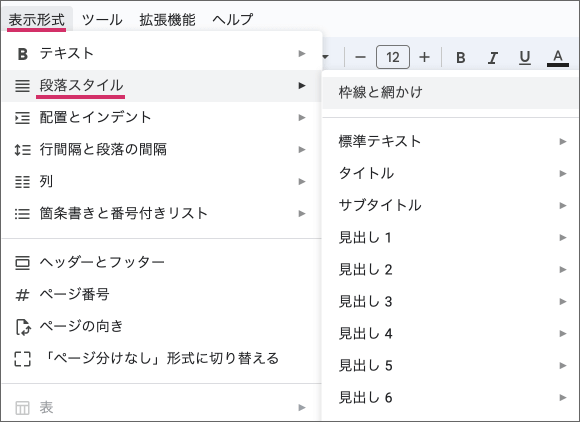
箇条書きの作り方
・入力したテキストを選択して[箇条書き]や[番号付リスト]をクリックします
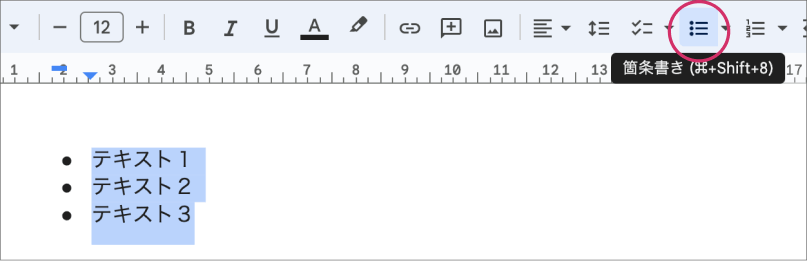
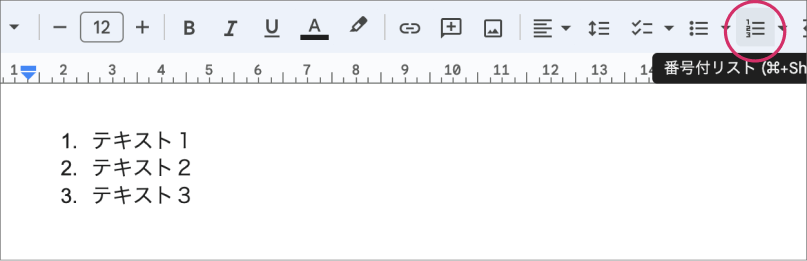
Googleドキュメントの共有方法
共有設定
1. 「共有」をクリックします。
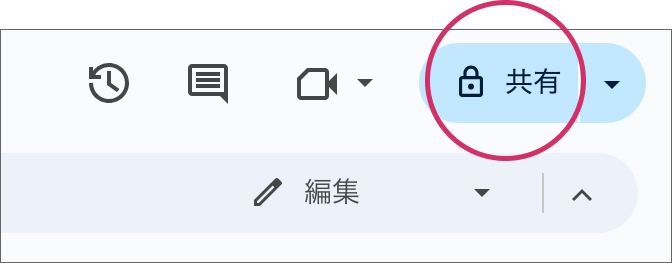
2. 「一般的なアクセス」で共有相手の「権限」を選択します
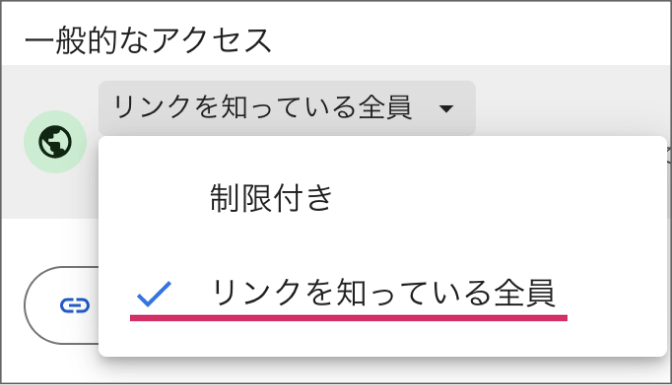
※ここでは[リンクを知っている全員]に設定します
3. 「役割」で権限を選択します
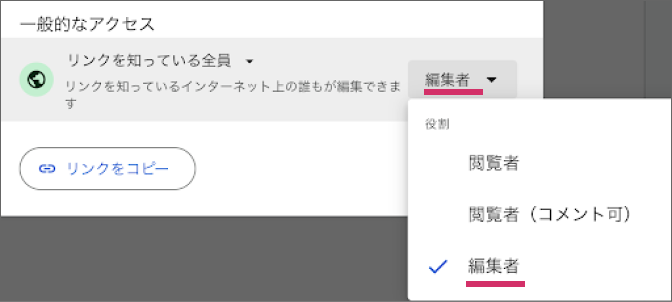
※ここでは「編集者」を選択します
4. 「リンクをコピー」をクリックし、「完了」を押します
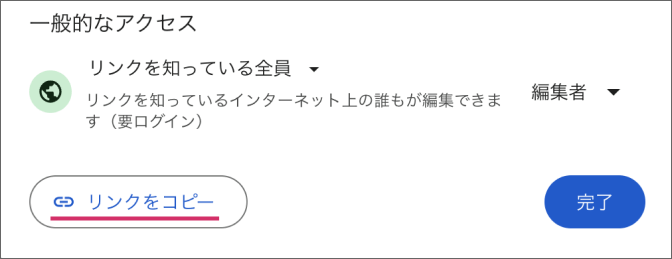
5. 共有するツールに「Ctrl」+ V で リンクを貼り付けます。